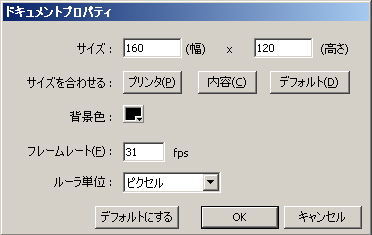| QuickTimeムービーをFlashで利用する場合 私の作品には映像作品が多く、WEB上で発表する時にはいつも画質やスピードに困らされています。 で、QuickTimeムービーなんかを利用する事が多いのとFlashを使う事が多い。という事で組み合わせて利用する事にしました。 BLOGにも書いてますが、外部ファイルをFlashで呼ぶ時に色々と面倒な事があったりします。 例えばFlashMX2004で作ったら一瞬でできるのにFlash5で作ったら全然動かないとかw で。今回はFlashMX2004を使ったやり方を書きます。実際使っている物なので大丈夫だと思いますが・・・ なんか色々調べてるとQuickTime自体がサポートしてるのはFlashPlayer5までみたいで、その辺もそれなりに設定しなければなりません。 注意・ちなみに、ある程度Flashを使った事がある人用に書きますので、分からない場合は調べてみてください。 1、まずは新規ドキュメントを作る。ココは簡単。 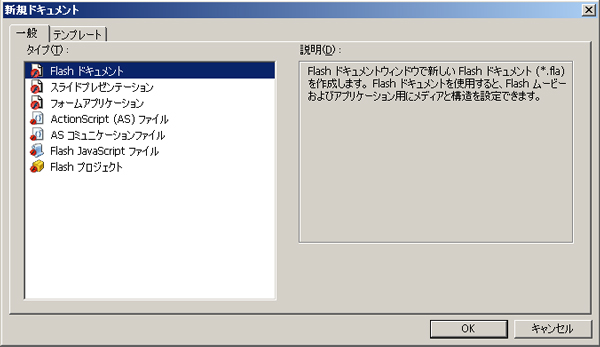 2、とりあえず、現段階では適当なサイズのドキュメントにしておきます。(もちろん厳密にやっていただいてもかまいません。)  3、ファイル→読み込み→ステージに読み込み を選ぶ  4、 読み込むQuickTimeムービーを選択し、開く 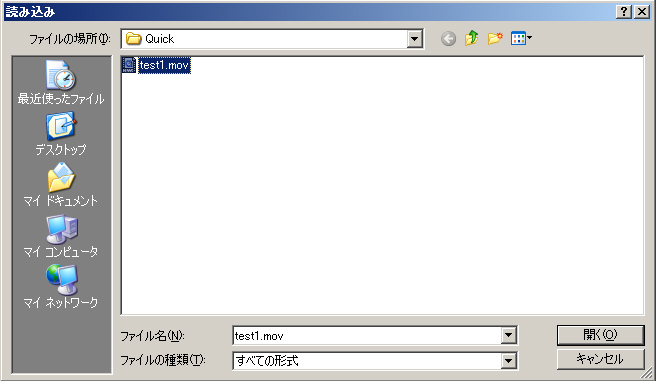 5、 ビデオの読み込みウィザードが開くので外部ファイルにリンクを選んで次へ 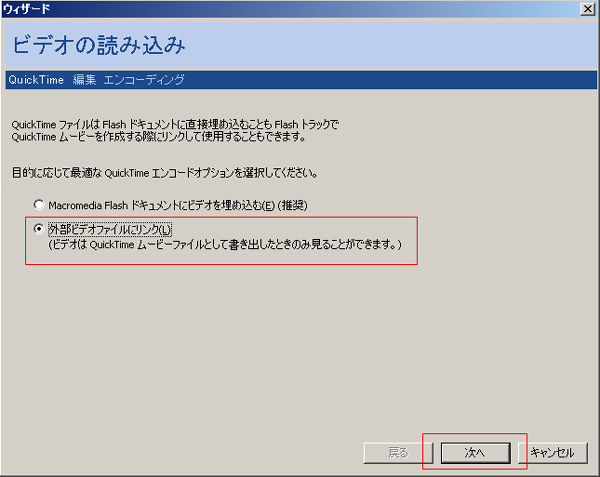 6、 下図のようにムービーに必要なフレーム数をタイムラインに追加するかどうか聞かれます。もちろん「はい」  7、 タイムラインに配置されます。ドキュメントの中央に呼び出したQuickTimeムービーが配置されている事を確認してください。 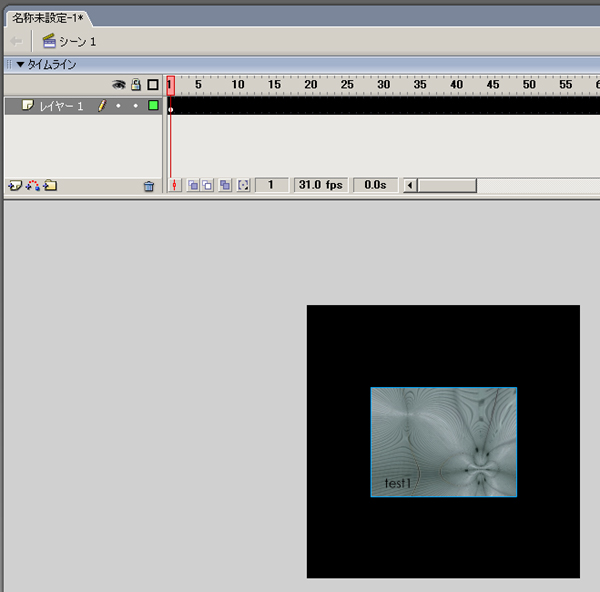 8、 配置されたムービーのサイズを確認し、X位置とY位置を0,0に変更します。配置されたムービーは左上に移動します。  9、プロパティからサイズの部分をクリックし、プロパティを開く。ドキュメントのサイズをムービーサイズに合わせ、OK
10、 ここでとりあえず名前をつけて保存。 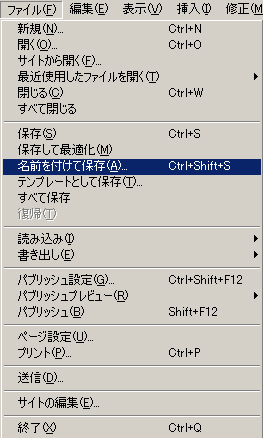 保存場所を選んで保存 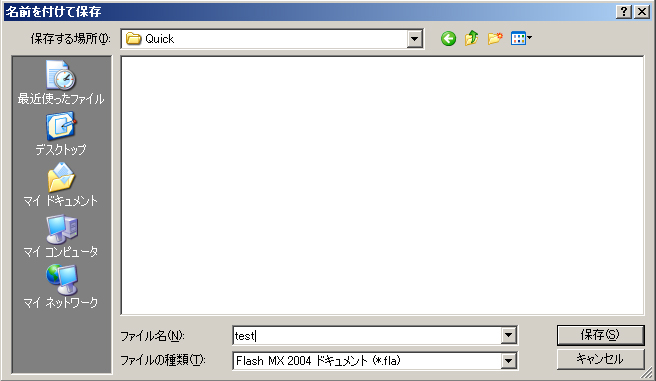 11、 次にパブリッシュ設定を開きます。 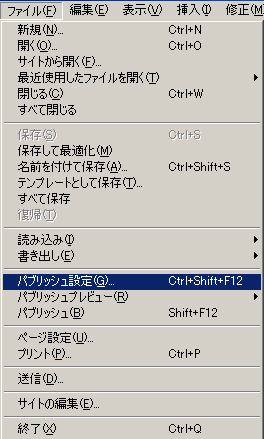 12、パブリッシュ設定の「形式」タブで、QuickTime(.mov)のチェックボックスにチェックをします。 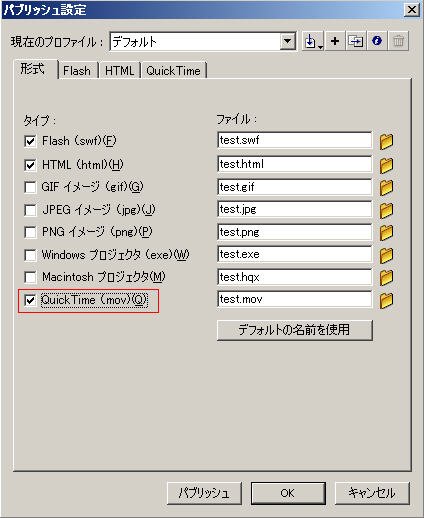 13、次にFlashタブのバージョンの項目をFlashPlayer5に変更。 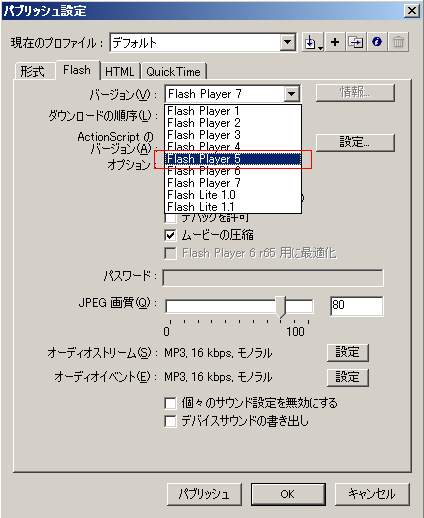 14、 HTMLタブのテンプレートの項目をQuickTimeに変更。  15、OKをクリック  16、ドキュメントに再生ボタンと一時停止ボタンと停止ボタンを付けたいのでちょっとドキュメントサイズを大きくします。 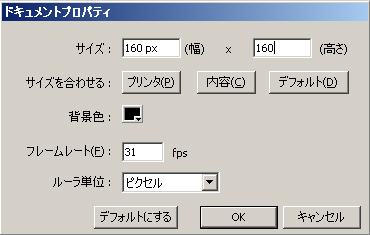 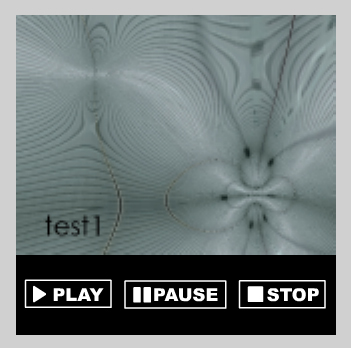 17、各ボタンのアクションスクリプト
18、保存します。 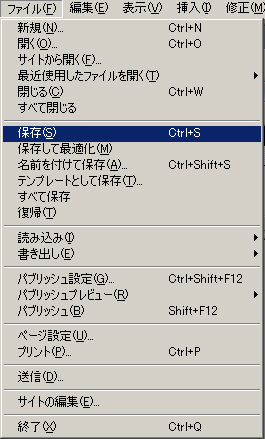 19、 パブリッシュします。 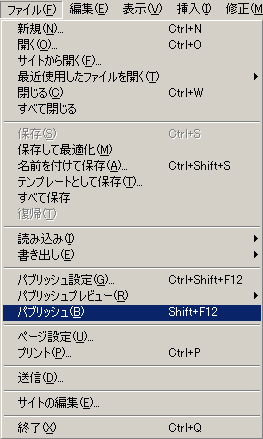 20、できたHTMLを編集します。赤で囲われた部分あたりを付け足して。 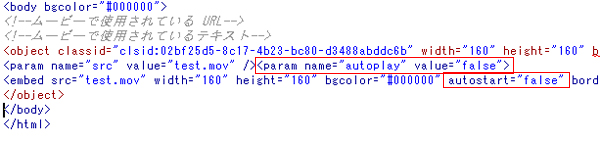 何を付け足したかというと、パブリッシュしたままの状態だと自動再生してしまうので再生させないようにする為のタグを足しているのです。必要なければこの項目は飛ばしてください。 21、できたファイルはこんな感じになります。 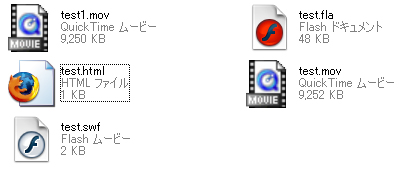 サーバーにはHTMLファイルとMOVファイルを配置しますのでその他のファイルは必要ありません。 後はHTML上で背景色とムービーの配置位置を設定したら終わり。 9.252KB ( 約9MB ) いつもの事ながら私の環境ではコレで問題なく動作しておりますが間違い等がありましたら指摘よろしくお願いいたします。 |
| |